7 Trucos para Arreglar el Sensor de Proximidad en tu iPhone por Ti Mismo
El iPhone es uno de los más populares y robustos dispositivos en el mercado hoy en día.
Aug 01, 2025 • Archivado en: Soluciones de Reparación Móvil • Soluciones probadas
"Después de actualizar a iOS 16, el sensor de proximidad siempre está activado, sin importar si recibo una llamada o no. Cuando estoy usando una aplicación, si simplemente paso la mano por encima del sensor de proximidad, la pantalla se oscurece. ¿Alguien más está teniendo este problema?"
¿Estás experimentando un problema similar al mencionado anteriormente con el sensor de proximidad de tu iPhone? El sensor de proximidad es una característica importante en los iPhones, ya que detecta la presencia de objetos cercanos al dispositivo. Juega un papel crucial en funciones como el apagado automático de la pantalla durante las llamadas y la prevención de toques accidentales. Sin embargo, si estás teniendo problemas con el sensor de proximidad de tu iPhone, como lecturas incorrectas o falta de respuesta, puede afectar tu experiencia de usuario. En este artículo, exploraremos varias formas efectivas de solucionar problemas con el sensor de proximidad del iPhone y restaurar su funcionamiento adecuado.
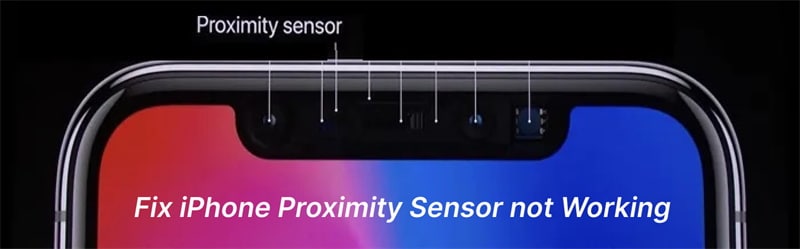
Parte 1. ¿Qué es el sensor de proximidad del iPhone?
La calidad de un producto depende de su diseño. ¿Suena bien, verdad? Esto significa que si un artículo, ya sea un coche o algo más común como una tostadora, está diseñado correctamente, funcionará bien. Nadie puede discutir que los estándares de diseño de Apple son de los mejores. Según la afirmación inicial, esto significa que los productos son de alta calidad. Esto significa que rara vez fallan, pero no significa que nunca fallen.
Es posible que un teléfono sufra daños físicos. Aunque no recomendamos poner esto a prueba, los iPhones generalmente sobreviven a una caída en buen estado. Pero, por otro lado, no todo el daño es visible en el exterior, podría haber daño interno. Además, aunque los estándares de control de calidad son famosos y rigurosos, incluso las piezas dentro de los dispositivos Apple a veces fallan. Si accidentalmente dejaste caer tu iPhone, aún puedes recuperar los datos de un iPhone roto y tratar de arreglarlo después de sacar los datos de él.
Es raro, pero ocurre, y uno de los elementos que se sabe que falla es el sensor de proximidad. Este es un dispositivo muy pequeño que detecta si algo está cerca de la parte frontal del teléfono. Suena lo suficientemente inocente, pero si se rompe o falla de alguna manera, te darás cuenta de cuán valioso es. Cuando el sensor de proximidad funciona y algo está cerca del teléfono, la pantalla táctil se desactiva. Por eso puedes sostener tu teléfono cerca de tu oído para hacer una llamada sin problemas, ya que la pantalla táctil está desactivada. Si el sensor falla y haces una llamada, tu cara se acerca a la parte frontal del teléfono y provoca que se abra una aplicación, tal vez que la música comience a reproducirse o, lo peor de todo, que se corte la llamada; entonces sabrás lo que hace el sensor y qué sucede si no funciona.
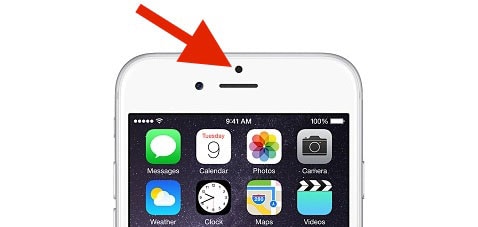
El sensor de proximidad detiene acciones no deseadas y ahorra un poco de vida útil de la batería también.
Parte 2. ¿Por qué está roto el sensor de proximidad de mi iPhone?
Como ya hemos sugerido, los dispositivos Apple son muy resistentes. Pero, como ya hemos reconocido, las fallas aún ocurren. El sensor de proximidad podría fallar por diversas razones.
- Cambiar la pantalla de tu iPhone: Las pantallas se rompen y generalmente deben ser reemplazadas para su reparación. Esto puede ocasionar un problema adicional con el sensor de proximidad. Básicamente, si sacaras todas las piezas de la carcasa del iPhone y las colocaras en la mesa, te preguntarías cómo volver a ensamblarlo correctamente. Lo que queremos decir es que las piezas de un iPhone son muy pequeñas y deben ser colocadas con precisión. Es posible que al reemplazar la pantalla, la posición precisa del sensor de proximidad se haya desalineado.
- Un fuerte golpe en una superficie dura: No te recomendamos que lo pruebes, pero consideramos que el iPhone es bastante resistente. La mayoría de nosotros le añadimos una funda y un protector de pantalla para tener un poco más de protección. Sin embargo, los daños ocurren y, a pesar de los mejores esfuerzos de Apple, a menudo pueden ser internos en el dispositivo. Las piezas, como el sensor de proximidad, se fabrican con altos estándares, pero pueden romperse.
- Problema de fabricante: Apple es una de las mayores empresas del mundo, con un gran poder de compra y la capacidad de exigir altos estándares. Sin embargo, eso no significa que estén completamente exentos de fallas. La tecnología a veces falla, e incluso se ha sabido que un iPhone tenga defectos desde el momento de la compra.
- Problema del sistema: Todos estos sistemas son extremadamente complejos, incluyendo el software, iOS y las aplicaciones. A veces, al actualizar a iOS 16 u otras versiones, o simplemente debido a un capricho de la operación normal, iOS puede corromperse y necesitar reparación.
Es posible que te resulten útiles:
Parte 3. Cómo solucionar el problema del sensor de proximidad del iPhone
Hemos visto qué hace el sensor de proximidad y cómo podría dañarse. A veces, por cualquier motivo, simplemente no es conveniente ir a una tienda de reparación. Aunque te recomendamos que seas lo más cuidadoso posible, te daremos algunas ideas sobre cómo solucionar problemas con el sensor de proximidad. Excepto para la Solución 1 y la Solución 2, otras soluciones pueden causar pérdida de datos, así que es mejor hacer una copia de seguridad de tu iPhone con anticipación.
- Solución 1. Reiniciar el teléfono
- Solución 2. Corregir errores del sistema

- Solución 3. Limpiar la pantalla
- Solución 4. Restablecimiento completo
- Solución 5. Poner el iPhone en modo de recuperación para actualizarlo
- Solución 6. Hazlo tú mismo: alinea o cambia el soporte de proximidad
- Solución 7. Problemas con pantallas no OEM
Solución 1. Reiniciar el teléfono
Es un poco cliché en la industria, pero a menudo funciona. A veces, incluso los problemas más grandes se pueden solucionar con un simple reinicio. Si descubres que el sensor de proximidad no está funcionando, simplemente realiza un reinicio. Si al principio no tienes éxito, intenta apagar el teléfono y volverlo a encender por segunda vez.
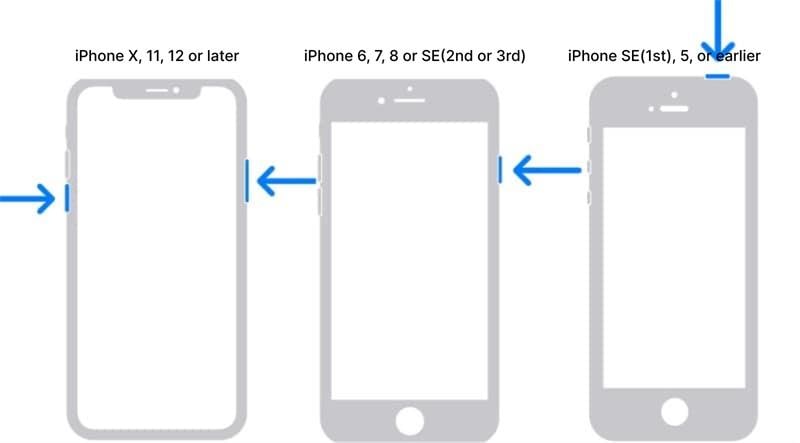
Simplemente apaga y vuelve a encender.
Solución 2. Corregir errores del sistema
Como hemos notado, a veces es el software, no el hardware, el que presenta problemas. El software principal involucrado en el funcionamiento correcto de tu iPhone es el sistema operativo, cualquiera de las versiones de iOS que ejecuta tu teléfono. Creemos que Dr.Fone - Reparación del Sistema es una de las mejores herramientas para tus dispositivos iOS, ya sea iPhone, iPad o iPod Touch. Nuestras herramientas pueden resolver varios problemas de iPhone que podrían haber sido causados por errores de software y sistema.

Dr.Fone - Reparación del Sistema
Repara el sistema iOS para solucionar el problema del sensor de proximidad del iPhone sin pérdida de datos.
- Seguro, simple y confiable.
- Repara varios problemas del sistema iOS, como quedarse atascado en modo de recuperación, el iPhone atascado en el logo de Apple, pantalla negra, pantalla blanca de la muerte, entre otros.
- Restaura tu iOS a la normalidad sin perder datos en absoluto.
- Soluciona otros errores de iPhone y errores de iTunes, como error 4005, error 14, error 4013 del iPhone, error 1009, error 27 de iTunes y más.
- Funciona para todos los modelos de iPhone, iPad y iPod touch. Totalmente compatible con la última versión de iOS.
Guía en video: Cómo reparar problemas del sistema iOS para solucionar el problema del sensor de proximidad que no funciona en el iPhone
Solución 3. Limpiar la pantalla
Puede parecer ridículamente fácil, pero otra acción muy simple puede resolver el problema. Quita la funda y el protector de pantalla, y limpia tu iPhone a fondo. Un paño para limpiar gafas es una de las mejores cosas para usar.
Verifica si el sensor de proximidad está funcionando haciendo una llamada mientras te paras frente a un espejo y observa si la pantalla se oscurece al levantar el iPhone hasta tu oído. Si lo hace, el sensor de proximidad está funcionando. Sabemos que parece demasiado simple, pero a veces las cosas son así.
Solución 4. Restablecimiento completo
Esta es una versión más drástica de la primera solución. El restablecimiento de fábrica del iPhone es más intenso en sus esfuerzos por eliminar los errores y poner todo en su lugar adecuadamente. Todo lo que necesitas hacer es seguir los pasos en la captura de pantalla de abajo. A veces, esto será suficiente por sí solo para hacer que el sensor de proximidad funcione.
Ve a Configuración > General > Transferir o Restablecer iPhone > Borrar todo el contenido y configuración > Continuar
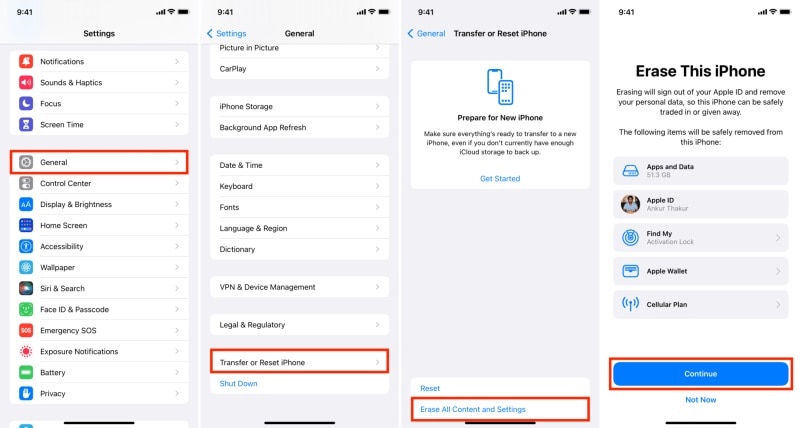
O ve a Configuración > General > Restablecer > Borrar todo el contenido y configuración

Solución 5. Poner el iPhone en modo de recuperación para actualizar el iPhone
Cuando te enfrentas a problemas persistentes con el sensor de proximidad en tu iPhone, usar el Modo de Recuperación puede ayudar a resolver problemas relacionados con el software que podrían estar causando el mal funcionamiento. Este modo te permite restaurar el firmware de tu dispositivo a su estado original. Aquí tienes lo que debes hacer.
Paso 1: Abre iTunes (Windows o Mac Mojave y versiones anteriores) o Finder (Mac con macOS Catalina y versiones posteriores) en tu computadora.
Instala la última versión de iTunes en tu computadora o abre Finder. Conecta tu iPhone a la computadora mediante un cable Lightning.
Paso 2: Pon tu iPhone en modo de recuperación
Para iPhone 8 o posterior:
- Presiona y suelta rápidamente el botón de Volumen Arriba.
- Presiona y suelta rápidamente el botón de Volumen Abajo.
- Mantén presionado el botón Lateral (o de Encendido) hasta que aparezca la pantalla "Conectar a iTunes".
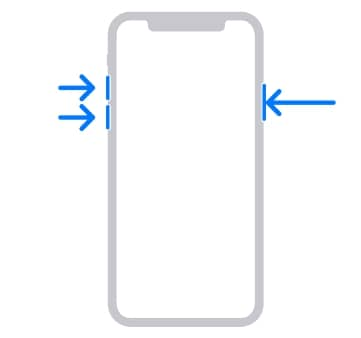
Para iPhone 7 y iPhone 7 Plus:
- Mantén presionados el botón de Volumen Abajo y el botón Lateral (o de Encendido) al mismo tiempo.
- Sigue manteniendo presionados ambos botones hasta que veas la pantalla "Conectar a iTunes" en el iPhone.
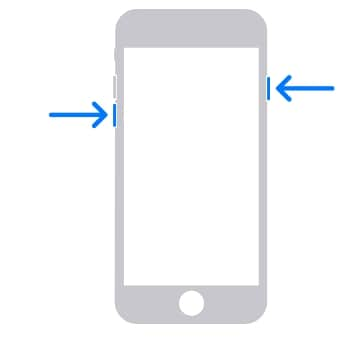
Para iPhone 6s o anterior, iPod Touch (6ª generación o anterior) o iPad con botón de inicio:
- Mantén presionado el botón de Inicio y el botón Lateral (o Superior) al mismo tiempo.
- Sigue manteniendo presionados ambos botones hasta que aparezca la pantalla "Conectar a iTunes".

Paso 3: Actualiza tu iPhone
En tu computadora, iTunes debería reconocer que tu iPhone está en Modo de Recuperación y te pedirá que lo actualices. Haz clic en "Actualizar" para reinstalar el software sin pérdida de datos. Si estás usando Finder en macOS Catalina o versiones posteriores, verás un mensaje similar.
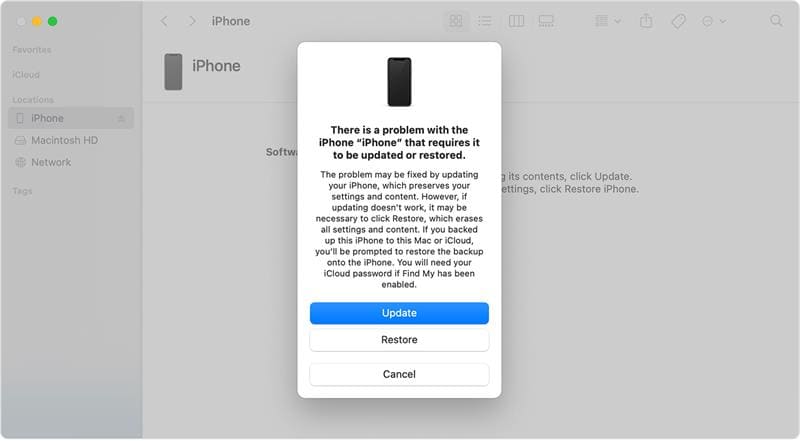
Solución 6. Hazlo tú mismo: alinea o cambia el soporte de proximidad
Esto es para los valientes, aquellos con pulso firme y, probablemente, muy buena vista.
Una parte del Sensor de Proximidad, la parte que lo mantiene en su lugar correcto y adecuadamente alineado, se llama Soporte de Proximidad. Es posible que se dañe, pero es más probable que necesite ser reemplazado si falta. A veces, cuando se repara el teléfono, digamos que se reemplaza la pantalla, el Soporte de Proximidad se cae sin que nadie lo note. Una vez que se reemplace o alinee correctamente el Soporte de Proximidad del iPhone, debería solucionar el problema. También puedes agregar una pequeña tira de cinta al sensor para asegurarte de que no se caiga.

Solución 7. Problemas con pantallas no OEM.
Otra opción para aquellos con confianza y habilidades para abordarla.
Lo que ocurre con algunas pantallas de posventa, que cuestan mucho menos que la oferta original de Apple, es que dejan entrar demasiada luz. Si desarmas el teléfono y con mucho cuidado, colocas cinta eléctrica sobre la pantalla justo donde está el sensor, y haces dos pequeños agujeros para dejar pasar algo de luz, pero no demasiada, hasta el sensor.

Puede ser muy frustrante cuando el sensor de proximidad de tu iPhone presenta fallos. Realmente esperamos haber podido ofrecerte algunas soluciones.
Otros problemas de iPhone que podrías encontrar:
- ¿El iPhone no se enciende? - ¡Probé esta guía y hasta yo me sorprendí!
- ¿La pantalla del iPhone se vuelve negra? - Solución 2-3 veces más rápida para resolver este problema
- ¿Bloqueaste accidentalmente tu iPhone? - 4 formas de desbloquear el iPhone sin código
Problemas de iPhone
- 1. Problemas de Pantalla
- Pantalla Táctil no Funciona
- Pantalla en Rojo de iPhone
- Pantalla Congelada del iPad
- Pantalla blanca de iPhone
- Pantalla Azul de iPhone
- Reparar Pantalla de iPhone
- 2. Problemas de Batería
- 3. Problemas de Sonido
- Problema de Eco de iPhone
- Problema de iPhone Micrófono
- Problemas del Sonido de iPhone
- Problema de iPhone Volumen
- Problemas de Auriculares iPhone
- Correo de Voz Visual No Disponible
- Problema de iPhone Alarm
- 4. Otros Problemas
- Datos de iPhone no Funcionan
- Fallo de Actualización
- Modo DFU de iOS
- Problemas de Ajustes
- Reparar iPhone Mojado
- Problemas del Teclado de iPhone
- Sensor de Proximidad iPhone
- Problemas de iPhone Jailbreak
- Problema de Cámara de iPhone
- Problemas de FaceTime
- Problema de iPhone GPS
- Problema de iPhone Facebook
- Reparar iPhone Backlight
- Activar iPhone 6s
- El Sobrecalentamiento iPhone
- Problema de Llamado de iPhone
- Problemas de Sincronización
- Problemas de iPhone Bluetooth
- ● Gestionar/transferir/recuperar datos
- ● Desbloquear/activar/bloquear pantalla FRP
- ● Resolver problemas en iOS y Android
- Prueba Gratuita Desbloquea Ahora Desbloquea Ahora



















Paula Hernández
staff Editor